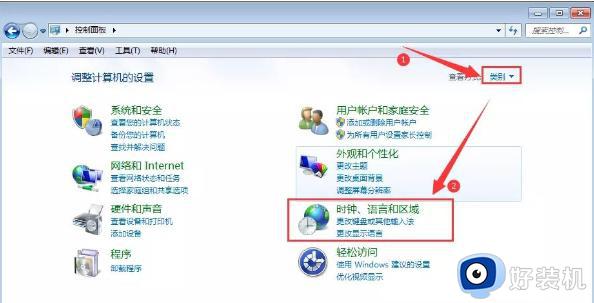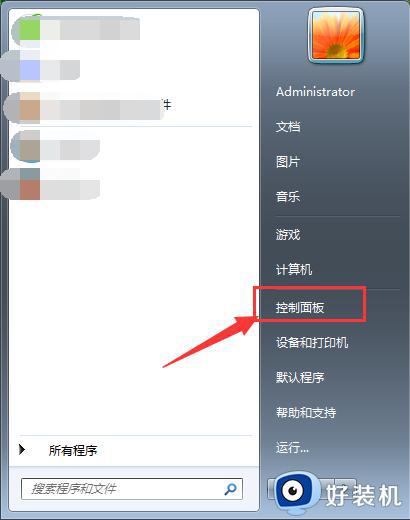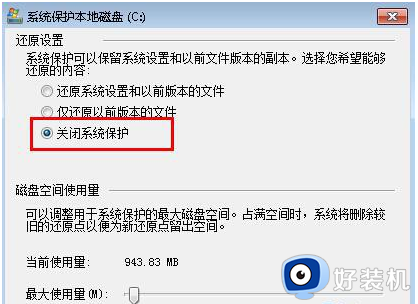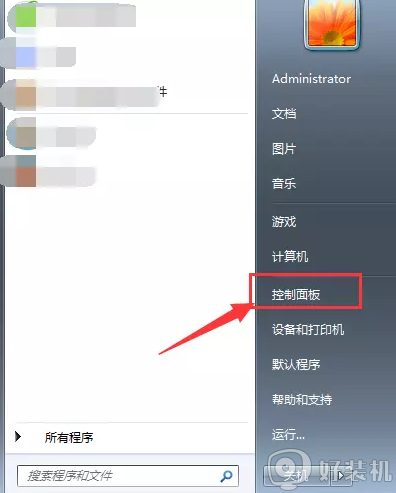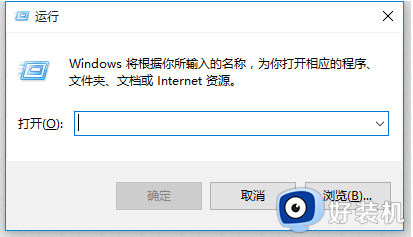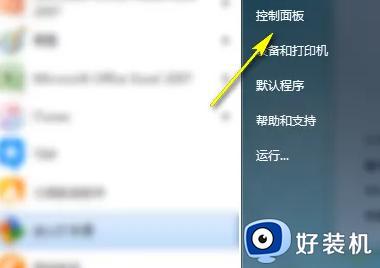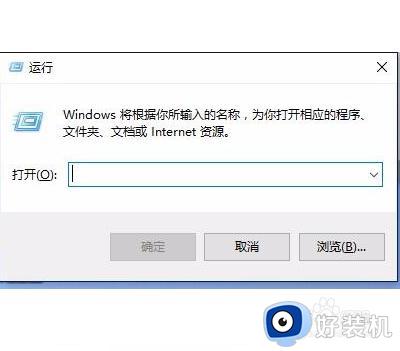win7压缩文件名乱码怎么办 win7压缩文件名乱码修复方法
时间:2021-12-15 11:33:35作者:xinxin
我们在日常操作微软win7系统的过程中,想要将一些文件进行传输的时候,通常会将其进行压缩之后统一传送,可是有用户在对win7电脑中的文件进行压缩之后,却发现压缩文件名总是会变成乱码的现象,那么win7压缩文件名乱码怎么办呢?这里小编就来告诉大家win7压缩文件名乱码修复方法。
推荐下载:win7专业版下载
具体方法:
1、进入windows桌面后,点击左下角的win图标,在弹出的面板右侧点击“控制面板”。
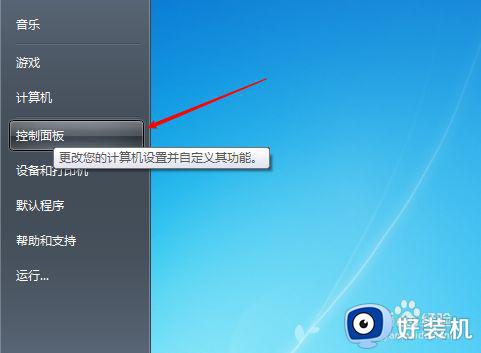
2、在右上角把查看方式改成“类别”。
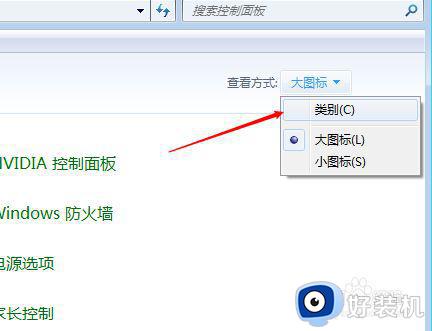
3、然后在列表中找到“时钟、语言和区域”选项,点击进入。
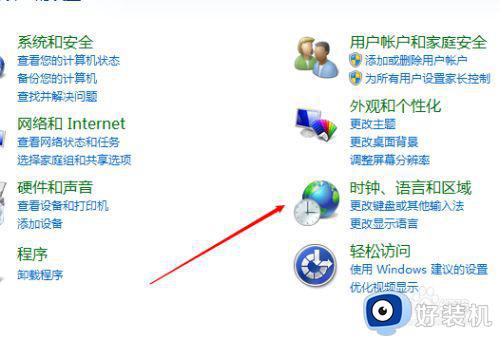
4、打开新的窗口后,点击面板中的“区域和语言”选项。
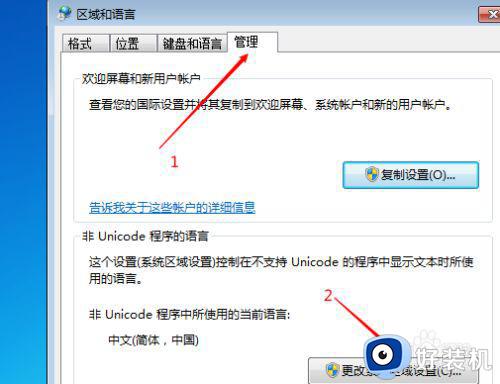
5、然后会弹出窗口,点击标签栏上的“管理”,再在下方点击“更改系统区域设置”。
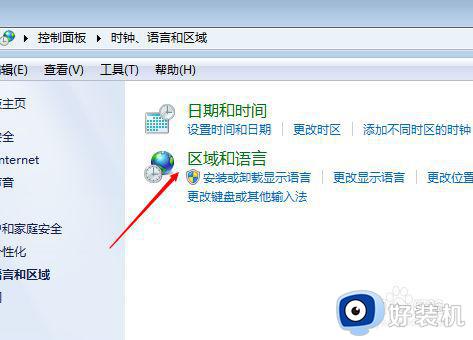
6、在弹出的小窗口中修改语言,下拉选择“英语(英国)”,然后点击“确定”,重启电脑。
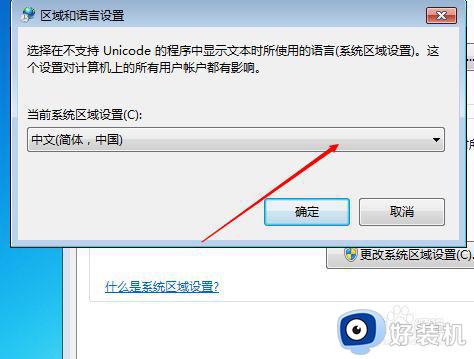
7、重启电脑后,还是按照上面的步骤,把语言重新更改为中文,点击确定后重启电脑即可解决。
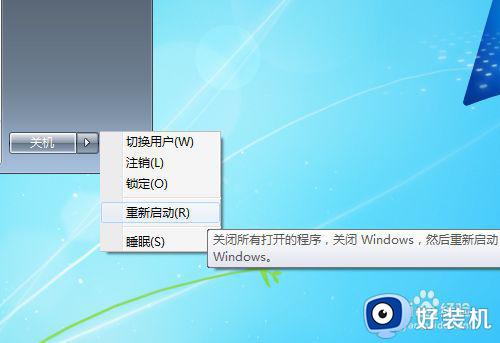
以上就是有关win7压缩文件名乱码修复方法了,有遇到相同问题的用户可参考本文中介绍的步骤来进行修复,希望能够对大家有所帮助。